आउटलुक त्रुटि 500 को ठीक करें
अनेक वस्तुओं का संग्रह / / April 02, 2023

Microsoft Outlook एक ऐसा प्लेटफ़ॉर्म है जो महत्वपूर्ण संदेशों पर ध्यान केंद्रित करता है। यह ईमेल क्लाइंट माइक्रोसॉफ्ट एक्सचेंज सर्वर ईमेल तक पहुंच कर ईमेल भेजता या प्राप्त करता है। सॉफ्टवेयर माइक्रोसॉफ्ट ऑफिस के अधिकांश संस्करणों के साथ उपलब्ध है। हालाँकि, आउटलुक सुचारू रूप से काम करता है और विंडोज पीसी पर हस्तक्षेप के बिना, कुछ उपयोगकर्ताओं ने लॉग इन करने का प्रयास करते समय आउटलुक पर त्रुटि 500 की शिकायत की है। इस समस्या के परिणामस्वरूप बार-बार रीडायरेक्ट होते हैं जो कुछ लोगों के लिए कष्टप्रद हो सकते हैं। यदि आप भी इसी समस्या से जूझ रहे हैं, तो आज की गाइड आपको इसे ठीक करने में मदद करेगी। त्रुटि को ठीक करने के लिए कई तरीकों पर प्रकाश डालने के साथ-साथ, हम आपको त्रुटि 500 आउटलुक 365 के पीछे के कारणों से भी परिचित कराएंगे। तो, चलिए डॉक्टर के साथ शुरू करते हैं और तुरंत 500 त्रुटि को दरकिनार करते हैं।

विषयसूची
- आउटलुक एरर 500 को कैसे ठीक करें
- आउटलुक त्रुटि 500 का क्या कारण है?
- विधि 1: सर्वर अपटाइम की प्रतीक्षा करें
- विधि 2: इंटरनेट कनेक्टिविटी समस्याओं का समाधान करें
- विधि 3: वेब पर Outlook को सक्षम करें
- विधि 4: उपयोगकर्ताओं की भूमिकाएँ प्रबंधित करें
- विधि 5: उपयोगकर्ता अनुमति संशोधित करें
- विधि 6: सदस्यता की जाँच करें
- विधि 7: ब्राउज़र को अपडेट करें
- विधि 8: एक्सटेंशन अक्षम करें (यदि लागू हो)
- विधि 9: ब्राउज़र कुकीज़ और कैश साफ़ करें
- विधि 10: गुप्त मोड का उपयोग करें
- विधि 11: दिनांक और समय सेटिंग समायोजित करें
- विधि 12: भिन्न ब्राउज़र पर स्विच करें
आउटलुक एरर 500 को कैसे ठीक करें
हम आपके लिए सटीक गाइड लेकर आए हैं जो आपको आउटलुक त्रुटि 500 को विस्तार से ठीक करना सिखाएगा।
त्वरित जवाब
आउटलुक में त्रुटि 500 आमतौर पर तब होती है जब सर्वर के साथ कोई समस्या होती है, या सर्वर ओवरलोड हो जाता है। आउटलुक एरर 500 को ठीक करने के लिए आप यहां कुछ कदम उठा सकते हैं:
1. पुनः आरंभ करें आउटलुक अनुप्रयोग।
2. अक्षम करना ऐड-इन्स.
3. मरम्मत कार्यालय स्थापना।
आउटलुक त्रुटि 500 का क्या कारण है?
आप अपने वेब ब्राउज़र या ईमेल क्लाइंट पर आउटलुक 500 त्रुटि का अनुभव कर सकते हैं। यह समस्या नीचे संक्षेप में बताए गए कारणों से होती है:
- Microsoft सेवा अनुपलब्धता
- ग़लत लॉग इन
- नेटवर्क कनेक्टिविटी मुद्दे
- भ्रष्ट ब्राउज़र कुकीज़ और कैश
- गलत दिनांक और समय सेटिंग
- अनुचित सिस्टम कॉन्फ़िगरेशन
- फ़ायरवॉल और एंटीवायरस रुकावट
माइक्रोसॉफ्ट आउटलुक त्रुटि 500 पुनर्प्राप्त करने योग्य है। आप समस्या निवारण विधियों की सहायता से इस त्रुटि को आसानी से बायपास कर सकते हैं और मेलबॉक्स नहीं मिला, प्रोटोकॉल अक्षम, कुछ गलत हो गया, और पुन: निर्देशित त्रुटियों का पता लगाने जैसी समस्याओं को ठीक कर सकते हैं।
विधि 1: सर्वर अपटाइम की प्रतीक्षा करें
यदि आप आउटलुक पर त्रुटि 500 का सामना करते हैं, तो पहली बात यह है कि आउटलुक के सर्वर अपटाइम की प्रतीक्षा करें। यह सुनिश्चित करने के लिए है कि Microsoft अंत में सेवा बंद नहीं है। आप निम्न चरणों की सहायता से आउटलुक के सेवा स्वास्थ्य की जांच कर सकते हैं:
1. अपनी खोलो ब्राउज़र और जाएँ कार्यालय 365 वेबसाइट।

2. का चयन करें स्वास्थ्य इसमें विकल्प और क्लिक करें सेवा स्वास्थ्य.
3. अब, पर क्लिक करें सभी सेवाएं इसमें विकल्प।
4. अंत में, का पता लगाएं माइक्रोसॉफ्ट 365 सूट स्वास्थ्य।
विधि 2: इंटरनेट कनेक्टिविटी समस्याओं का समाधान करें
आउटलुक एरर 500 को ठीक करने के लिए, आपको अपने इंटरनेट कनेक्शन की जांच करनी होगी। कमजोर इंटरनेट नेटवर्क के मामले में, आप अपने आउटलुक खाते में लॉग इन करते समय समस्याओं का सामना करने के लिए बाध्य हैं। इसलिए, आपको बेहतर सिग्नल के लिए अपने वाई-फाई से फिर से कनेक्ट करके या इसके करीब जाकर कनेक्शन को मजबूत बनाने की कोशिश करनी चाहिए। आप हमारे गाइड को भी देख सकते हैं धीमा इंटरनेट कनेक्शन? अपने इंटरनेट को गति देने के 10 तरीके! और उसी पर अमल करें।

यह भी पढ़ें:Outlook AutoComplete ठीक से काम नहीं कर रहा है, इसे ठीक करें
विधि 3: वेब पर Outlook को सक्षम करें
इसके बाद, आउटलुक पर त्रुटि 500 के मामले में आउटलुक को वेब पर सक्षम करना सुनिश्चित करें। जब आप आउटलुक के वेब संस्करण तक पहुँचने का प्रयास कर रहे हों तो त्रुटि 500 को ठीक करने में यह विधि लाभदायक है। इसलिए, यदि व्यवस्थापक ने आउटलुक वेब संस्करण के माध्यम से आउटलुक ईमेल तक पहुंचने की अनुमति को हटा दिया है, तो आपको ऐप का उपयोग करने में सक्षम होना चाहिए। आप नीचे दिए गए चरणों की मदद से आउटलुक को वेब पर सक्षम कर सकते हैं:
1. अपने में साइन इन करें माइक्रोसॉफ्ट ऑफिस खाता वेब पर।

2. अगला, चुनें उपयोगकर्ता और पर क्लिक करें मेल विकल्प।
3. अब, पर क्लिक करें ईमेल ऐप्स प्रबंधित करें.
4. अंत में, के लिए बॉक्स को चेक करें वेब पर आउटलुक.
विधि 4: उपयोगकर्ताओं की भूमिकाएँ प्रबंधित करें
आप आउटलुक में उपयोगकर्ताओं की भूमिकाओं को प्रबंधित करके त्रुटि 500 माइक्रोसॉफ्ट आउटलुक वेब भी ठीक कर सकते हैं। एक से अधिक ग्लोबल एडमिनिस्ट्रेटर अकाउंट जोड़ने पर इस ईमेल प्लेटफॉर्म पर एरर 500 आने की काफी संभावना है। इसलिए, आपको ग्लोबल एडमिनिस्ट्रेटर के लिए सभी अतिरिक्त खातों से अन्य सभी अनुमतियां हटानी होंगी। आप नीचे दिए गए चरणों का पालन करके उपयोगकर्ताओं की भूमिकाएँ प्रबंधित कर सकते हैं:
1. सबसे पहले, अपने में साइन इन करें माइक्रोसॉफ्ट ऑफिस खाता वेब पर।
2. अब, का चयन करें उपयोगकर्ताओं बाएँ फलक से मेनू।

3. अब, पर क्लिक करें भूमिकाएँ प्रबंधित करें.
4. अगला, चुनें उपयोगकर्ता त्रुटि के साथ और चुनें व्यवस्थापन केंद्र पहुंच मेन्यू।
5. अब, पर क्लिक करें वैश्विक प्रशासक विकल्प।
6. अंत में, पर क्लिक करें बचाना बटन।
विधि 5: उपयोगकर्ता अनुमति संशोधित करें
अगले चरण में, आपको त्रुटि 500 आउटलुक वेब को ठीक करने के लिए उपयोगकर्ता की अनुमति को संशोधित करना होगा। यह निर्धारित करने के लिए जाँच करने के लिए उपयोगकर्ता की अनुमति को संशोधित करना आवश्यक है कि क्या मेलबॉक्स नहीं मिलने के कारण त्रुटि हुई है। आप त्रुटि का सामना कर सकते हैं यदि मेलबॉक्स को संगठन से हटा दिया गया है, जो आमतौर पर तब होता है जब आप स्कूल या काम के लिए आउटलुक का उपयोग करते हैं।
यह भी पढ़ें:आउटलुक 365 में हटाए गए ड्राफ्ट को कैसे पुनर्प्राप्त करें
विधि 6: सदस्यता की जाँच करें
स्कूल, कार्य या व्यक्तिगत खाते के रूप में आउटलुक का उपयोग करने के लिए आपके पास प्लेटफॉर्म की सदस्यता होनी चाहिए। आपका संस्थान या संगठन सदस्यता का प्रबंधन करता है, अगर यह स्कूल या काम के लिए है। यदि आपकी सदस्यता समाप्त हो गई है, तो आपको आउटलुक पर त्रुटि 500 का सामना करना पड़ सकता है। यदि आप व्यक्तिगत उपयोग के लिए आउटलुक खाते का उपयोग कर रहे हैं, तो आपको यह जांचने की आवश्यकता हो सकती है कि आपकी सदस्यता रद्द कर दी गई है या आपका मेलबॉक्स निष्क्रिय सदस्यता स्थिति के कारण हटा दिया गया है।
विधि 7: ब्राउज़र को अपडेट करें
यदि इन सभी ब्राउज़र हैक ने आउटलुक पर त्रुटि 500 को ठीक करने में आपकी मदद नहीं की है, तो आपको इसे नवीनतम संस्करण के साथ अपडेट करने का प्रयास करना चाहिए। ऐसा इसलिए है क्योंकि आउटलुक जैसी कुछ वेबसाइटें ब्राउज़र और उसके संस्करण के आधार पर बेहतर काम करती हैं। तो, नीचे दिए गए चरणों का पालन करके अपने ब्राउज़र को अपडेट करने का प्रयास करें:
1. लॉन्च करें गूगल क्रोम आपके डेस्कटॉप पर ब्राउज़र।
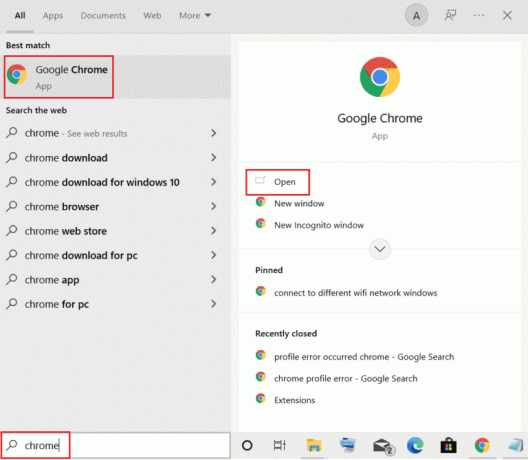
2. अब, पर क्लिक करें तीन डॉट्स आइकन आपकी ब्राउज़र स्क्रीन के ऊपरी दाएं कोने में।
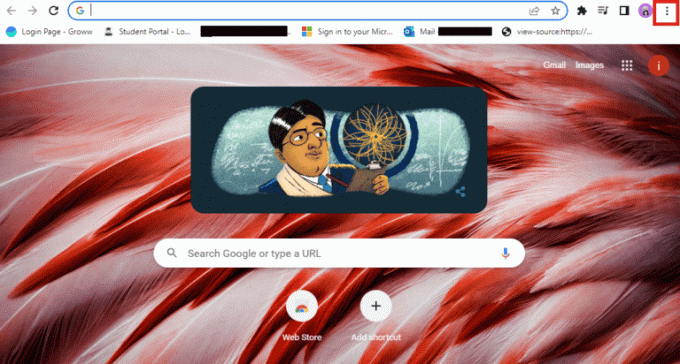
3. अगला, चयन करें मदद मेनू से।
4. अब, पर क्लिक करें गूगल क्रोम के बारे में विकल्प।

5ए. यदि कोई अपडेट उपलब्ध है, तो आपका ब्राउज़र स्वचालित रूप से नवीनतम संस्करण में अपडेट हो जाएगा। एक बार यह हो जाने के बाद, पर क्लिक करें पुन: लॉन्च प्रक्रिया को पूरा करने के लिए।

5बी। यदि ब्राउजर अप-टू-डेट है, तो आपको बताते हुए एक संदेश मिलेगा क्रोम अद्यतित है.
यह भी पढ़ें:विंडोज 10 पर सर्वर से कनेक्ट करने की कोशिश कर रहे आउटलुक को ठीक करें
विधि 8: एक्सटेंशन अक्षम करें (यदि लागू हो)
आप एक्सटेंशन अक्षम करके त्रुटि 500 आउटलुक वेब भी ठीक कर सकते हैं। यदि आपने हाल ही में अपने ब्राउज़र पर वीपीएन, प्रॉक्सी, या एडब्लॉकर एक्सटेंशन स्थापित किए हैं, तो आउटलुक पर 500 त्रुटि से बचने के लिए उन्हें अक्षम करने का समय आ गया है। अगर ये एक्सटेंशन आपके लिए उपयोगी नहीं हैं, तो आप इन्हें हटा भी सकते हैं. आप नीचे दिए गए चरणों का पालन करके इन एक्सटेंशन को अक्षम कर सकते हैं:
1. खुला क्रोम ब्राउज़र और पर क्लिक करें तीन बिंदुआइकन शीर्ष पर।
2. अब, चुनें और टूल > एक्सटेंशन.
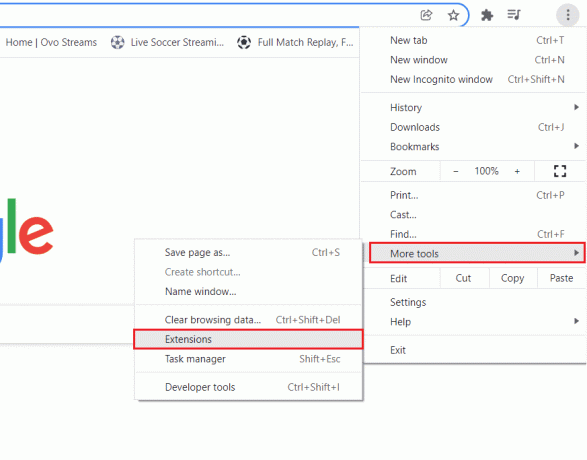
3. अगला, बंद करें के लिए टॉगल करें एक्सटेंशन जिसकी आवश्यकता नहीं है।

4. एक बार हो जाने के बाद, अपना ब्राउज़र बंद करें और पुन: लॉन्च यह जांचने के लिए कि क्या आउटलुक पर त्रुटि 500 ठीक कर दी गई है।
विधि 9: ब्राउज़र कुकीज़ और कैश साफ़ करें
कुकीज और कैशे ब्राउज़र कार्यों और गति को बढ़ाने के लिए जाने जाते हैं। हालाँकि, ये कुछ समस्याएँ भी पैदा कर सकते हैं, खासकर यदि आप जिस साइट या सॉफ़्टवेयर पर जाने का प्रयास कर रहे हैं, वह आपकी पिछली विज़िट के बाद से अपडेट किया गया हो। इसलिए, इस तरह के मामले में, जहाँ आप त्रुटि 500 आउटलुक 365 को हल करने का प्रयास कर रहे हैं, आपको वेब के माध्यम से आउटलुक तक पहुँचने में मदद करने के लिए अपने ब्राउज़र कैश और कुकीज़ को साफ़ करना होगा। ऐसा करने का तरीका जानने के लिए, आप हमारे गाइड को देख सकते हैं Google क्रोम में कैशे और कुकीज़ कैसे साफ़ करें.

यह भी पढ़ें:आउटलुक ईमेल रीड रिसिप्ट को ऑफ कैसे करें
विधि 10: गुप्त मोड का उपयोग करें
गुप्त मोड का उपयोग करने से ब्राउज़र कुकी और साइट डेटा निकालने में सहायता मिलती है. यह आपके प्लगइन्स को अक्षम करने में भी मदद करता है और इस प्रकार आउटलुक पर त्रुटि 500 को रोक सकता है। इसलिए, यदि ब्राउज़र प्लगइन्स आपको अपने आउटलुक खाते तक पहुँचने से रोकते हैं, तो आप हमारे गाइड को देख सकते हैं क्रोम में इनकॉग्निटो मोड कैसे इनेबल करें और त्रुटि को तुरंत ठीक करें।
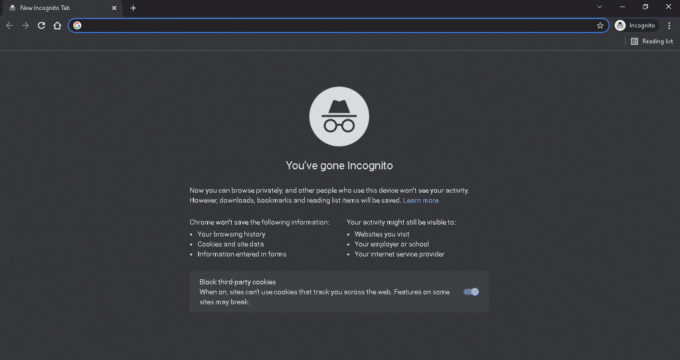
विधि 11: दिनांक और समय सेटिंग समायोजित करें
आप आउटलुक क्लाइंट पर त्रुटि 500 को ठीक करने के लिए अपने पीसी की तिथि और समय सेटिंग्स को समायोजित करने का भी प्रयास कर सकते हैं। यदि आपके डिवाइस की दिनांक और समय सेटिंग सिंक से बाहर हैं, तो आउटलुक तक पहुँचने का प्रयास करते समय यह कई त्रुटियाँ पैदा कर सकता है। इसलिए, आउटलुक तक पहुँचने के दौरान आपको उन्हें त्रुटि-मुक्त समय के लिए समायोजित करना होगा। आप हमारे गाइड का उल्लेख कर सकते हैं विंडोज 10 में दिनांक और समय बदलने के 4 तरीके और उसी पर अमल करें।

विधि 12: भिन्न ब्राउज़र पर स्विच करें
आप विभिन्न वेबसाइटों का उपयोग कर सकते हैं जैसे सफारी, ओपेरा, और फ़ायरफ़ॉक्स किसी भी डिवाइस पर Outlook के वेब-आधारित संस्करण तक पहुँचने के लिए। यह उपर्युक्त त्रुटि को हल कर सकता है।
अक्सर पूछे जाने वाले प्रश्न (FAQS)
Q1। आउटलुक में एरर 500 का क्या मतलब है?
उत्तर. आउटलुक पर त्रुटि 500 का अर्थ है कि आपका खाता हो सकता है अस्थाई रूप से बंद.
Q2। Microsoft पर त्रुटि 500 का क्या अर्थ है?
उत्तर. Microsoft पर त्रुटि 500 का अर्थ है वेबसाइट को होस्ट करने वाले वेब सर्वर में कोई समस्या आ गई है जब त्रुटि वापस आती है।
Q3। मुझे त्रुटि 500 क्यों मिलती है?
उत्तर. एरर 500 आमतौर पर किसके कारण होता है? दूषित ब्राउज़र कैश, अस्थायी कनेक्टिविटी समस्याएँ, दूषित वेबसाइट डेटाबेस, या गलत फ़ाइल या फ़ोल्डर अनुमतियाँ।
अनुशंसित:
- वैलेरेंट में रिफंड कैसे करें
- क्लबहाउस ऐप के काम न करने को ठीक करने के 7 तरीके
- आउटलुक पर ईमेल कैसे ब्लॉक करें I
- आउटलुक में व्यू को डिफॉल्ट में कैसे बदलें
यह हमें हमारे गाइड के अंत में लाता है आउटलुक त्रुटि 500. हम आशा करते हैं कि त्रुटि 500 के कारणों और इसे ठीक करने के विभिन्न तरीकों के बारे में आपके सभी प्रश्नों का उत्तर दस्तावेज़ में दिया गया है। यदि आपके कोई अन्य संदेह या सुझाव हैं, तो कृपया उन्हें नीचे टिप्पणी अनुभाग में छोड़ दें।



